Экран компьютера является важной частью нашего взаимодействия с техникой. Но что делать, если вдруг появляется проблема и экран сжимается? Сначала необходимо сохранять спокойствие и не паниковать. Причина, по которой экран сжался, может быть разной.
Одной из возможных причин является изменение разрешения экрана. В этом случае следует проверить настройки дисплея и изменить разрешение на оптимальное для вашего монитора. Также, стоит убедиться, что драйверы вашей видеокарты установлены и обновлены в соответствии с инструкцией производителя.
Ещё одной причиной может быть проблема с программным обеспечением. Возможно, у вас установлены или запущены программы, которые мешают нормальной работе дисплея. В таком случае рекомендуется закрыть все неиспользуемые программы и перезагрузить компьютер. Если проблема сохраняется, стоит проверить наличие вирусов на своем устройстве и провести проверку системы антивирусным программным обеспечением.
Также стоит проверить настройки масштабирования. Возможно, вы случайно увеличили или уменьшили масштаб отображения на своем компьютере. Чтобы исправить эту проблему, можно нажать клавишу "Ctrl" и одновременно прокрутить колесо мыши для изменения масштаба.
Причины и способы исправления сжатого экрана компьютера
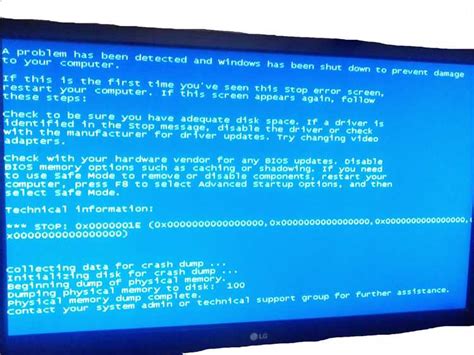
Сжатый экран компьютера может быть вызван несколькими причинами, от неправильных настроек монитора до проблем с графическим драйвером. В таких случаях следует предпринять несколько действий, чтобы исправить сжатый экран.
Вот некоторые из наиболее распространенных причин сжатого экрана и способы их исправления:
- Изменение разрешения экрана: Проверьте настройки разрешения экрана в операционной системе. Если разрешение установлено неправильно, измените его на рекомендуемое разрешение для вашего монитора.
- Изменение пропорций экрана: Если экран слишком сжат или вытянут по горизонтали или вертикали, проверьте настройки пропорций экрана и установите правильные значения.
- Обновление графического драйвера: Проверьте, установлена ли на вашем компьютере последняя версия драйвера для графической карты. Если нет, загрузите и установите последнюю версию с официального сайта производителя.
- Проверка кабелей подключения: Убедитесь, что все кабели между компьютером и монитором надежно подключены и не имеют повреждений. Попробуйте переподключить кабели, чтобы исправить возможные проблемы с подключением.
- Изменение настроек монитора: Многие мониторы имеют настройки растяжения или сжатия экрана. Проверьте настройки монитора и установите наиболее подходящий режим.
- Перезапуск компьютера: Иногда проблема с сжатым экраном может быть временной и связана с программными сбоями. Попробуйте перезагрузить компьютер, чтобы исправить проблему.
Если после всех этих действий экран все еще сжат, возможно, причина кроется в неисправности монитора или компьютера. В этом случае лучше обратиться к специалисту для диагностики и ремонта.
Проблемы с разрешением экрана

Иногда пользователи могут столкнуться с проблемой, когда разрешение экрана искажается или сжимается. Это может привести к тому, что элементы на экране выглядят слишком большими или слишком маленькими, что затрудняет чтение или работу с приложениями.
Если вы столкнулись с такой проблемой, вот несколько решений, которые вы можете попробовать:
1. Проверьте разрешение экрана: убедитесь, что текущее разрешение экрана настроено правильно. Перейдите в настройки дисплея и проверьте выбранное разрешение. Если разрешение неправильное, выберите оптимальное разрешение для вашего монитора.
2. Измените масштаб: попробуйте изменить масштаб экрана. На многих компьютерах можно использовать сочетание клавиш Ctrl и плюс (+) или минус (-), чтобы увеличить или уменьшить масштаб отображения.
3. Обновите драйверы графической карты: убедитесь, что у вас установлены последние драйверы для графической карты. Устаревшие драйверы могут вызывать проблемы с разрешением экрана.
4. Проверьте кабели подключения: если изменение разрешения не помогло, проверьте, правильно ли подключены кабели монитора. Плохое качество подключения может привести к искажениям разрешения.
5. Перезагрузите компьютер: иногда простой перезапуск компьютера может помочь исправить проблемы с разрешением экрана.
Если вы испробовали все эти решения и проблема все еще не решена, возможно, вам потребуется обратиться к специалисту по ремонту компьютеров или к производителю вашего монитора.
Драйверы графической карты
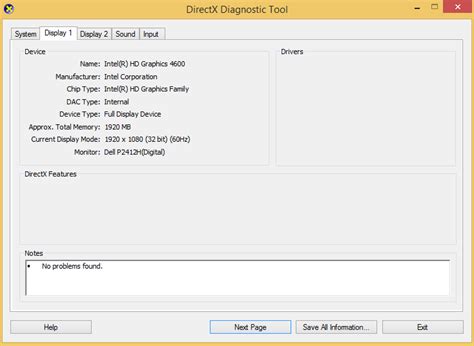
Если драйверы графической карты устарели или повреждены, это может привести к ошибкам в отображении на экране, включая сжатие. Чтобы исправить эту проблему, рекомендуется обновить или переустановить драйверы графической карты.
Для обновления драйвера графической карты необходимо:
- Посетите веб-сайт производителя вашей графической карты.
- Найдите раздел "Поддержка" или "Драйверы и загрузки".
- Выберите вашу модель графической карты и операционную систему.
- Скачайте последнюю версию драйвера для вашей графической карты.
- Запустите загруженный файл и следуйте инструкциям по установке.
- Перезагрузите компьютер после установки драйверов.
Если обновление драйвера не решает проблему с сжатым экраном, попробуйте переустановить драйверы графической карты. Для этого выполните следующие шаги:
- Откройте "Менеджер устройств" в панели управления вашей операционной системы.
- Разверните раздел "Адаптеры дисплея".
- Щелкните правой кнопкой мыши на своей графической карте и выберите "Удалить устройство".
- Подтвердите удаление и перезапустите компьютер.
- После перезагрузки операционная система автоматически установит стандартные драйверы для вашей графической карты.
- Повторите шаги 1-3, чтобы вернуться в "Менеджер устройств".
- Щелкните правой кнопкой мыши на графической карте и выберите "Обновить драйвер".
- Выберите опцию "Автоматический поиск драйверов в Интернете" и дождитесь завершения процесса.
- Перезагрузите компьютер и проверьте, исправилась ли проблема с сжатым экраном.
Если проблема сжатия экрана компьютера остается нерешенной после обновления или переустановки драйверов графической карты, рекомендуется обратиться за помощью к специалисту или технической поддержке.
Неправильная настройка масштабирования
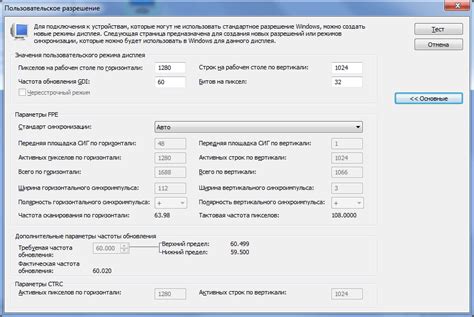
Если экран вашего компьютера сжался, подозревайте проблему в неправильных настройках масштабирования. Некорректное масштабирование может сжимать изображение и делать его меньше по размеру, создавая тем самым неприятные визуальные эффекты.
Чтобы исправить эту проблему, следуйте следующим шагам:
| Шаг 1: | Щелкните правой кнопкой мыши на свободной области рабочего стола и выберите пункт "Параметры отображения" или "Параметры экрана". |
| Шаг 2: | В открывшемся окне выберите вкладку "Масштабирование" или "Разрешение экрана". |
| Шаг 3: | Установите параметр масштабирования на рекомендуемое значение или на желаемую величину, которая будет соответствовать вашим требованиям и предпочтениям. |
| Шаг 4: | Сохраните изменения, нажав кнопку "Применить" или "ОК". |
После выполнения этих шагов ваш экран должен вернуться к нормальному размеру без сжатия. Если проблема остается, возможно, вам потребуется обратиться за помощью к специалистам или воспользоваться другими методами решения этой проблемы.



